Maison >tutoriels informatiques >Navigateur >Comment vider le cache de Google Chrome
Comment vider le cache de Google Chrome
- 王林avant
- 2024-01-31 17:36:051156parcourir
L'éditeur PHP Yuzi vous apprend à vider le cache de Google Chrome : - Ouvrez Google Chrome. - Cliquez sur l'icône à trois points dans le coin supérieur droit. - Sélectionnez "Plus d'outils". - Sélectionnez "Effacer les données de navigation". - Dans « Plage de temps », sélectionnez la plage dans laquelle vous souhaitez effacer les données. - Cochez « Cookies et autres données du site » et « Images et fichiers mis en cache ». - Cliquez sur "Effacer les données". Après avoir vidé le cache, Google Chrome supprimera tous les fichiers temporaires, y compris les cookies, les images et les fichiers mis en cache. Cela peut aider à résoudre les retards du navigateur, les problèmes de chargement lent et à protéger votre confidentialité.
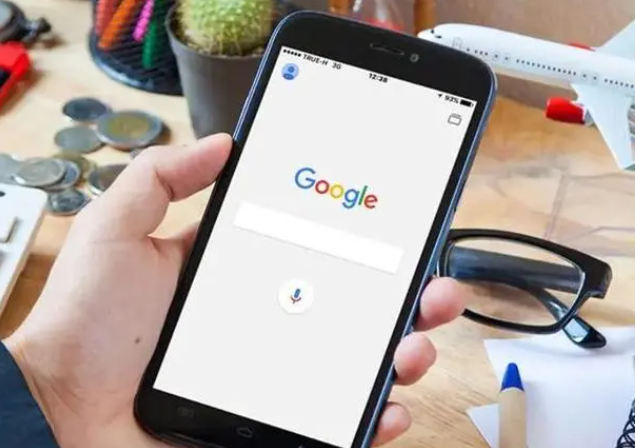
Comment vider le cache de Google Chrome
1 Tout d'abord, nous cliquons sur "Paramètres".
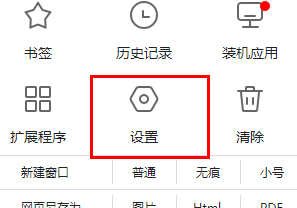
2. Cliquez ensuite sur "Avancé" en bas à droite.
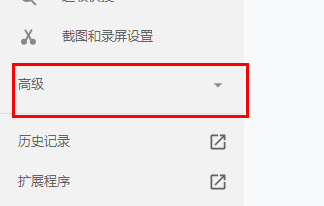
3. Sélectionnez « Paramètres de confidentialité et sécurité ».
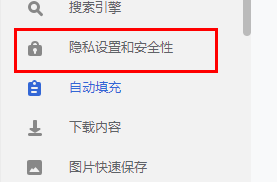
4. Sélectionnez ensuite "Effacer les données de navigation".
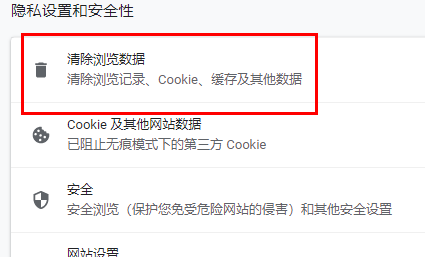
5. Cochez les trois éléments.

6. Enfin, cliquez sur "Effacer les données" pour l'effacer parfaitement.
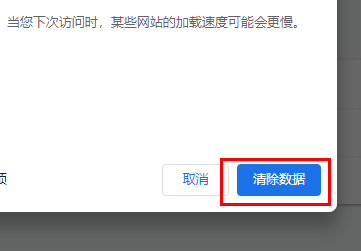
Ce qui précède représente l'intégralité du contenu de Comment vider le cache du navigateur Google Pour plus d'informations relatives au navigateur, veuillez prêter attention à ce site.
Ce qui précède est le contenu détaillé de. pour plus d'informations, suivez d'autres articles connexes sur le site Web de PHP en chinois!
Articles Liés
Voir plus- Que dois-je faire si phpstorm ne parvient pas à ouvrir Google Chrome ?
- Comment installer Google Chrome sur vivo X100 Pro ?
- Comment désactiver l'invite de notification de mise à jour dans le coin supérieur droit de Google Chrome
- Comment résoudre le problème selon lequel l'horloge de Google Chrome est trop rapide ?

